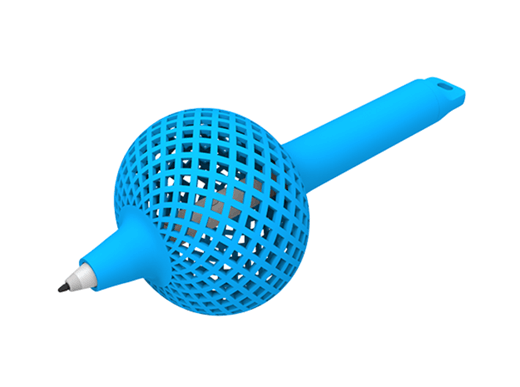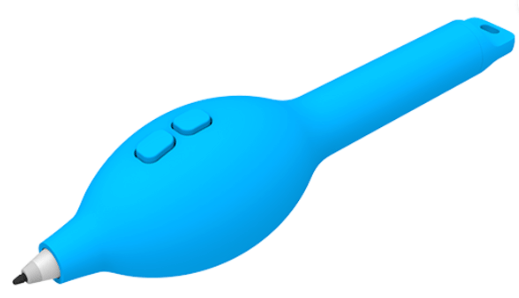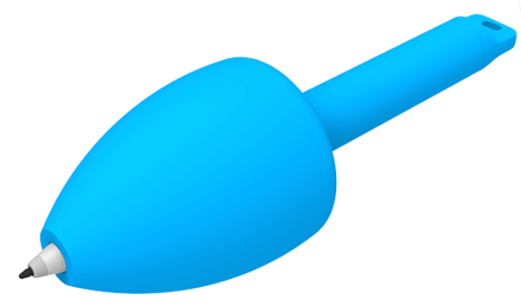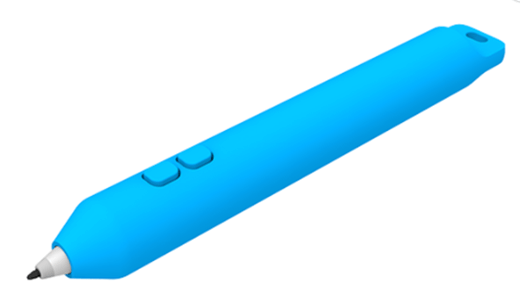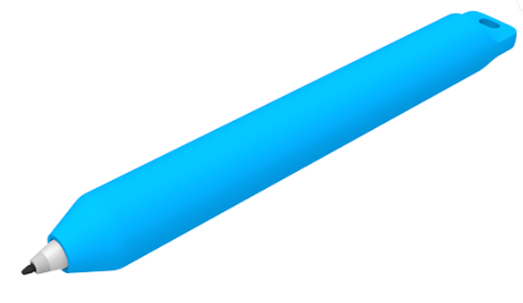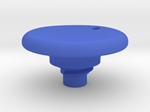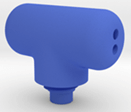Grebsdesign til 3D-printbare penne til Surface og Microsoft Penne
Hvis du vil oprette en tilpasset indstilling, der er unik for dig, kan du føje pennegreb til Microsoft Business-pennen, Microsoft Classroom Pen 2 eller Surface Pen.
Du kan downloade 3D-design* for yderligere at tilpasse din Surface eller Microsoft Pen ved at vælge en grebsindstilling, der svarer til den pen, du har, eller planlægger at købe. Besøg 3D-printbare design til Microsoft Adaptive Accessories, Surface Pen og Microsoft Pens for at downloade 3D-designfilerne*.
3D-printbart pennegreb og baghættedesign*
Microsoft har indgået partnerskab med handicapfællesskabet om at designe en række gribefigurer, så du kan tilpasse din pen. Vælg mellem koniske figurer, pærer og markeringsfigurer, der hver fås i forskellige størrelser og med mulighed for at tilføje tekstur for at få et bedre greb (fås til koniske figurer eller pærefigurer). Du kan også vælge en unik halehætte, der fungerer bedst for dig.
Designfiler, der kan udskrives i 3D, vil snart være tilgængelige.
Sørg for at vælge et pennegreb og en baghætte, der er designet til den type pen, du skal bruge. Nogle er designet til Microsoft Penne, og nogle er designet til Surface Pen.
*3D-printbare design fra Microsoft omfatter eller kræver ikke en permanent ændring af eller åbning af tilbehør. Sådanne handlinger vil ugyldiggøre tilbehørets garanti. Microsoft garanterer ikke, at disse 3D-printbare design fungerer for alle. Brug disse 3D-printbare design på eget ansvar. Microsoft er ikke ansvarlig for skader som følge af brugen af disse 3D-printbare design.
3D-udskrivningstjenester leveres og garanteres udelukkende af tjenesteudbyderen. Microsoft er ikke ansvarlig for tredjepartstjenesteudbyderes ydeevne eller overholdelse af gældende lovgivning, overholdelse, sikkerhed eller andre krav.
Pennegreb med knapper
Pennegreb uden knapper
Du foretrækker muligvis denne indstilling, hvis du:
-
Har begrænset mobilitet i dine fingre og hænder.
-
Foretrækker en afbalanceret vægtfordeling.
-
Du har brug for en bredere kant som et behageligt hvilested for din hånds spindelvæv.
-
Har proprioceptive forskelle, at diamant tekstur kan hjælpe med.
-
Har begrænset styrke og har brug for, at pennen er let.
-
Du vil have knapperne til at låse op for fuld frihåndsmarkering/markering og slettefunktionalitet for pennen.
Du foretrækker muligvis denne indstilling, hvis du:
-
Har begrænset mobilitet i dine fingre og hænder.
-
Bruger alle fem fingre til at holde pennen.
-
Har proprioceptive forskelle, at diamant tekstur kan hjælpe med.
-
Har begrænset styrke og har brug for, at pennen er let.
Du foretrækker muligvis denne indstilling, hvis du:
-
Har begrænset mobilitet i dine fingre og hænder.
-
Vil have en bredere pen.
-
Bruger alle fem fingre til at holde pennen.
-
Du vil have knapperne til at låse op for fuld frihåndsmarkering/markering og slettefunktionalitet for pennen.
Du foretrækker muligvis denne indstilling, hvis du:
-
Har begrænset mobilitet i dine fingre og hænder.
-
Vil have en bredere pen.
-
Foretrækker en afbalanceret vægtfordeling.
-
Du har brug for en bredere kant som et behageligt hvilested for din hånds spindelvæv.
Du foretrækker muligvis denne indstilling, hvis du:
-
Ønsker en tungere og tykkere pen for øget understøttelse og stabilitet.
-
Du vil have knapperne til at låse op for fuld frihåndsmarkering/markering og slettefunktionalitet for pennen.
Du foretrækker muligvis denne indstilling, hvis du:
-
Ønsker en tungere og tykkere pen for øget understøttelse og stabilitet.
Vælg alternative halehætter til dit pennegreb for at fuldføre tilpasningen. Nedenfor er eksempler på halehætter, som du kan købe.
Fastgør pennens greb
Når du har fat i pennen, kan du sætte dem på følgende måde:

-
Hold pennens greb i den ene hånd, mens halehætten peger opad.
-
Drej halehætten mod uret for at løsne den, og træk den derefter væk fra pennens greb.
-
Peg pennespidsen nedad, og hvis dit pennegreb har en knap, skal du justere penneknappen med knappen på pennens greb.
-
Slip pennen i locatorhullet.
-
Drej halehætten tilbage på pennens greb.
-
Når du har sikret dig, at halehætten er strammet, er pennen klar til brug.